Kaip sustabdyti svetaines iš jūsų vietos

Šiuolaikinės žiniatinklio naršyklės leidžia tinklalapiams paprašyti jūsų buvimo vietos. Jei esate pavargę pamatyti šiuos nurodymus, galite juos išjungti, o svetainės nebebus galės prašyti jūsų vietos.
Tinklalapiuose, kuriuose prašoma jūsų vietos, paprastai galite įjungti pašto kodą arba adresą. "Google Chrome"
Ši funkcija yra prieinama "Chrome" privatumo nustatymuose, todėl jums nereikės tiksliai pasiekti jūsų vietos naudodamiesi žiniatinklio naršyklės vietovės paslaugomis, taigi greičiausiai neprarasite daug funkcijų. Spustelėkite "Chrome" meniu ir eikite į "Nustatymai". Spustelėkite "Chrome" nustatymų puslapio apačioje esančią nuorodą "Rodyti išplėstinius nustatymus" ir spustelėkite "Privatumo nuostatos" esantį mygtuką "Turinio nustatymai".
Slinkite žemyn į skiltį "Vietovė" ir pasirinkite "Neleisti jokiai svetainei sekti jūsų fizinės vieta. "
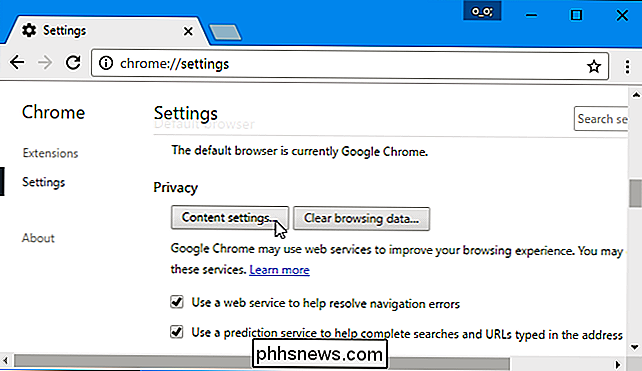
" Mozilla Firefox "
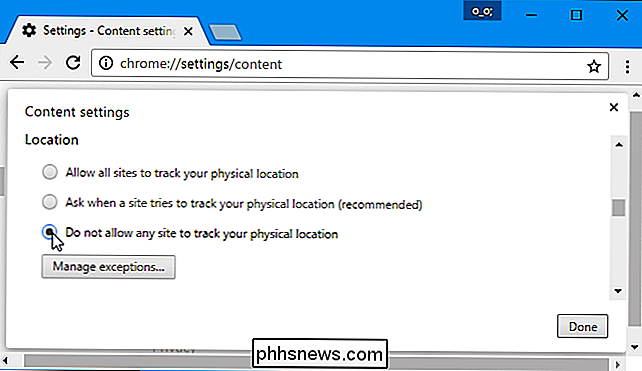
Nuo Firefox 59 dabar" Firefox "leidžia išjungti visas vietovės užklausas įprastomis parinkčių lange. Taip pat galite sustabdyti svetainių prašymą pamatyti savo buvimo vietą, kai dalijatės ja su keliomis patikimomis svetainėmis.
Norėdami rasti šią parinktį, spustelėkite meniu> Funkcijos> Privatumas ir saugumas. Slinkite žemyn į skiltį "Leidimai" ir spustelėkite mygtuką "Nustatymai", esantį dešinėje skilties "Vietovė".
Šiame puslapyje rodomos svetainės, kuriose suteikėte leidimą matyti savo buvimo vietą, o jūsų paskelbtos svetainės niekada negali matyti jūsų. vieta.
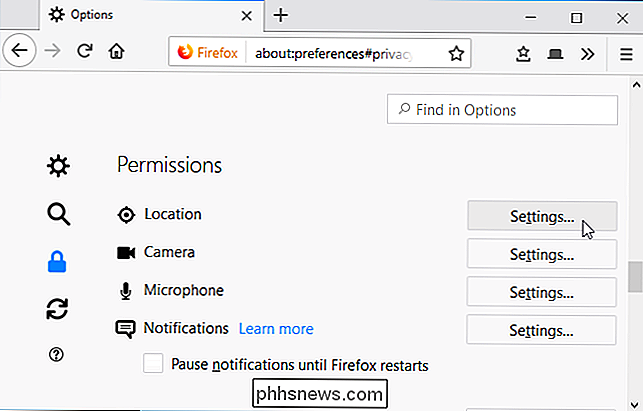
Norėdami nustoti matyti vietovių užklausas iš naujų svetainių, pažymėkite laukelį "Blokuoti naujus užklausimus, prašančius pasiekti jūsų buvimo vietą" ir spustelėkite "Išsaugoti pakeitimus".
"Microsoft Edge"
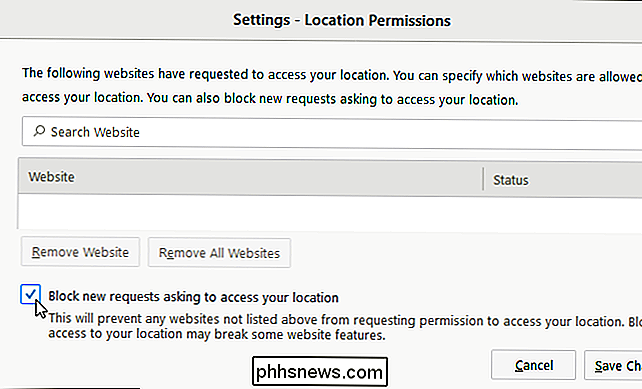
SUSIJĘS:
Kodėl "Windows 10" sako: "Jūsų vieta paskutinį kartą buvo atidaryta" Ši funkcija nėra "Microsoft Edge". Kaip ir kitos naujos "Universal Windows" platformos programos, turite tvarkyti savo vietovės nustatymus naudodami "Windows" 10 "Nustatymų" programą.
Eikite į "Nustatymai"> "Privatumas"> "Vietovė". Peršokti į "Pasirinkti programas, kurios gali naudoti jūsų tikslią vietą" ir nustatyti "Microsoft Edge" į "Išjungta".
Internet Explorer

Norėdami išjungti šią funkciją "Internet Explorer", spustelėkite įrankių meniu ir pasirinkite "Internet Options" .
Spustelėkite skirtuką "Privatumas", esantį lango viršuje, ir pažymėkite langelį "Niekada nepriimkite tinklalapių prašyti jūsų fizinės vietos". Spustelėkite "OK", kad išsaugotumėte pakeitimus.
"Apple Safari"
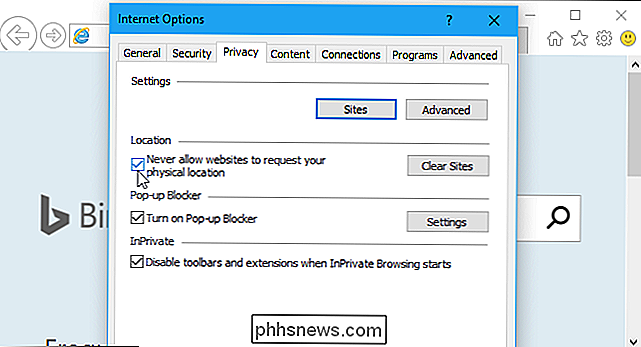
Norėdami tai padaryti "Safari", pirmiausia spustelėkite "Safari"> "Nustatymai". Lango viršuje pasirinkite "Privatumo" piktogramą.
Pagal vietovės paslaugų naudojimą tinklalapyje pasirinkite "Neleisti be raginimo", kad visos svetainės neprašytų parodyti savo buvimo vietos.

"Chrome" dabar yra jūsų operacinė sistema, net jei naudojate "Windows" versiją
Vakar, "Microsoft" paskelbė, kad "Edge" pristato "iOS" ir "Android" įrenginius, kad jūsų kompiuteris taptų tvirtesnis. telefonas. Bet kas rūpinasi? Ši "Chrome", programa, kurią jau naudojate viskam jūsų kompiuteryje, jau egzistuoja. "Microsoft" "Android" integracija yra vidutiniškas, o niekas neužsikrauna SUSIJĘS: Kaip padaryti "Cortana" numatytuoju asistentu "Android" Praėjusiais metais atrodė, kad Microsoft pagaliau sutiko, kad "Windows Phone" yra flopas.

Ar "Emoji" yra autorių teisių?
Jei esate ir apsipirkote vietinėje "Walmart" arba "Target" parduotuvėje, tikriausiai pastebėjote daugybę produktų, vaizduojamų emocijomis, pvz., Atrodytų visur esanti šypsena krūva poo. Ar kada nors susimąstėte, ar galite tiesiog sukurti savo emocijų prekes? Paprastas atsakymas į šį klausimą yra "gal", bet tai priklauso nuo emocijų, kurias norite naudoti.



